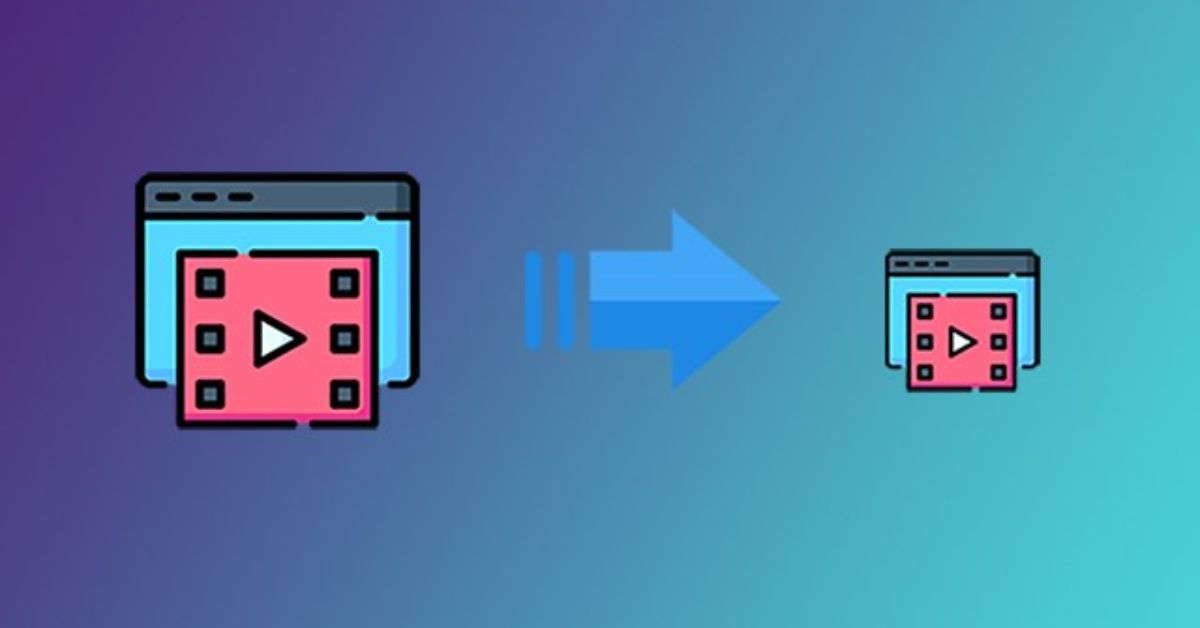Hiện nay các nền tảng mạng xã hội đều hạn chế dung lượng video mà người dùng có thể tải lên hoặc chia sẻ với mọi người. Điều này dẫn đến tình trạng một số video không đáp ứng được dung lượng tối thiểu để có thể tải lên và làm mất thời gian của nhiều người dùng. Một trong những cách giúp giải quyết tình trạng này đó là làm giảm dung lượng của video. Thông qua bài viết dưới đây, hãy cùng Hoàng Hà Mobile khám phá ngay 10 cách giảm dung lượng video online nhanh chóng và đơn giản.
Vì sao cần phải giảm dung lượng của video online?
Trước khi khám phá những cách giảm dung lượng video online, bạn cần phải biết được lợi ích của việc làm này như thế nào. Khi dung lượng của video giảm xuống thì sẽ hỗ trợ việc đăng, tải hoặc chia sẻ video đến mọi người nhanh chóng và hiệu quả hơn.
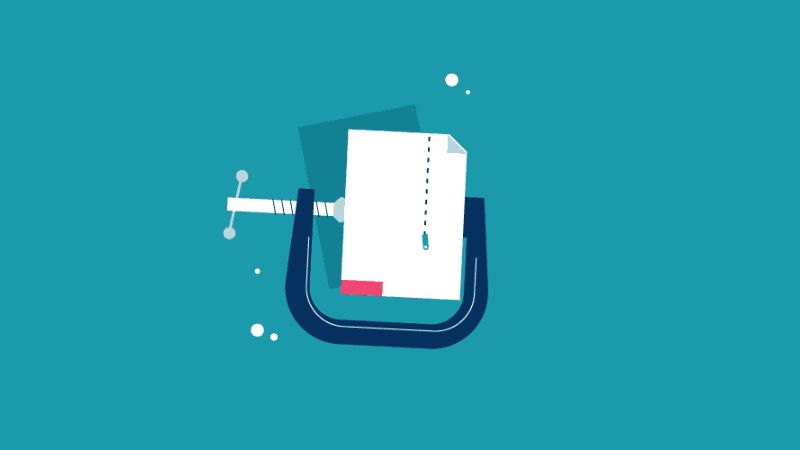
Hiện nay, một số trang web như Google Drive, Gmail hoặc các mạng xã hội quy định về kích thước tối đa của video khi đăng, tải hoặc chia sẻ đi. Do đó, video cần phải giảm dung lượng xuống thì việc đăng, tải hay chia sẻ video nhanh chóng hoặc dễ dàng hơn. Ngoài ra, việc sử dụng những video với dung lượng thấp sẽ giúp giảm lưu lượng mạng hỗ trợ gửi đi nhanh chóng và tải video về thiết bị của mình.
Top 10 cách giảm dung lượng video online nhanh chóng, đơn giản
Dưới đây là 10 cách mà bạn có thể tham khảo để làm giảm dung lượng video online một cách nhanh chóng và đơn giản:
Converter – Cách giảm dung lượng video online đơn giản nhất
Một trong những cách đơn giản hỗ trợ giảm dung lượng của video online đó chính là sử dụng Converter. Đây là một công cụ hoàn hảo giúp bạn có thể giảm dung lượng của video dễ dàng, nhanh chóng với các định dạng bao gồm FLV, MP4, AVI, MOV, 3GP. Ngoài ra, Converter cũng giúp người dùng nén nhiều file video khác nhau. Dưới đây là cách giảm dung lượng video thông qua Converter mà bạn có thể tham khảo như sau:
- Bước 1: Đầu tiên, bạn cần truy cập vào website của Converter rồi chọn vào ô “Chọn tệp” để có thể tải video mà bạn muốn giảm kích thước video.
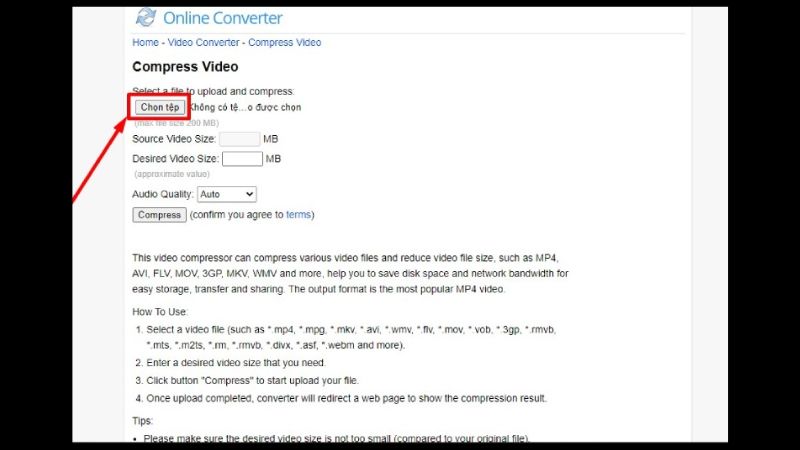
- Bước 2: Tiếp theo, bạn cần nhấp vào ô “Compress” để có thể tiến hành quá trình giảm dung lượng.
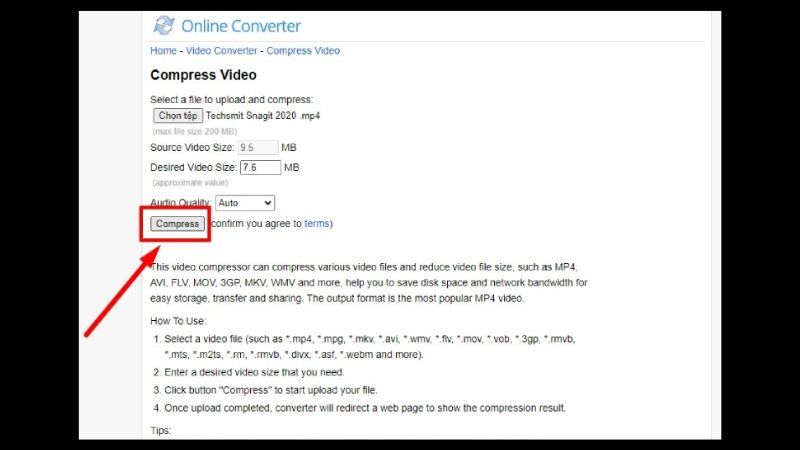
- Bước 3: Khi quá trình giảm kích thước video online hoàn tất, bạn cần nhấp ô “Tải xuống ngay” để có thể tải được video đã nén xuống về thiết bị của mình.
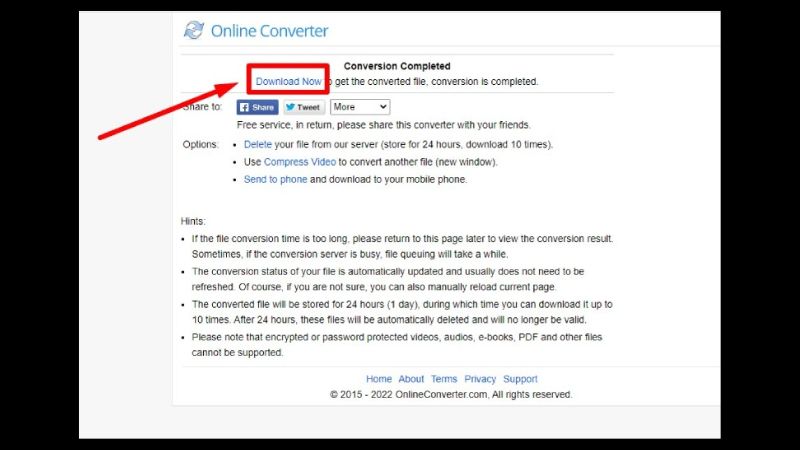
You Compress – Cách giảm dung lượng video online tốt nhất
You Compress là một những cách hỗ trợ giúp giảm kích thước video online miễn phí và tốt nhất với nhiều định dạng các tệp khác nhau như MP3, MOB, PDG, MP4, JPG, PNG, GIF. Để có thể giảm kích thước của video online thông qua You Compress, bạn có thể thực hiện những bước dưới đây:
- Bước 1: Đầu tiên, bạn cần truy cập vào website của You Compress rồi nhấn vào ô “Select File” để có thể tải video mà bạn giảm kích thước video mình muốn.
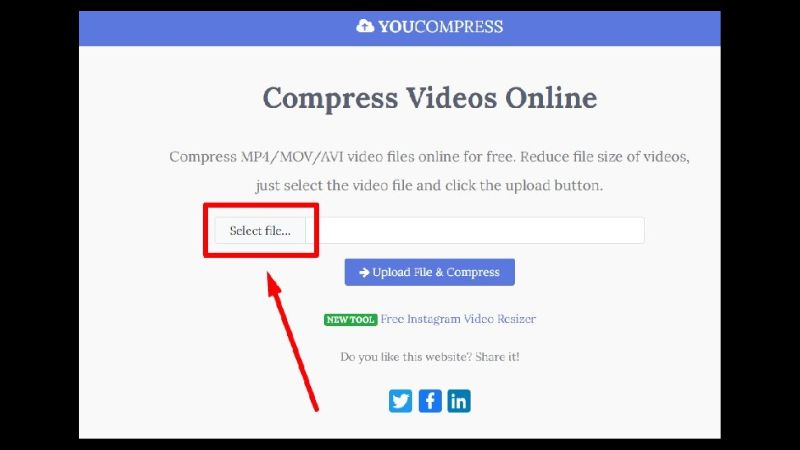
- Bước 2: Tiếp theo, bạn cần nhấn vào ô “Tải file lên và nén file” để có thể tiến hành quá trình để có thể nén dung lượng video của mình.
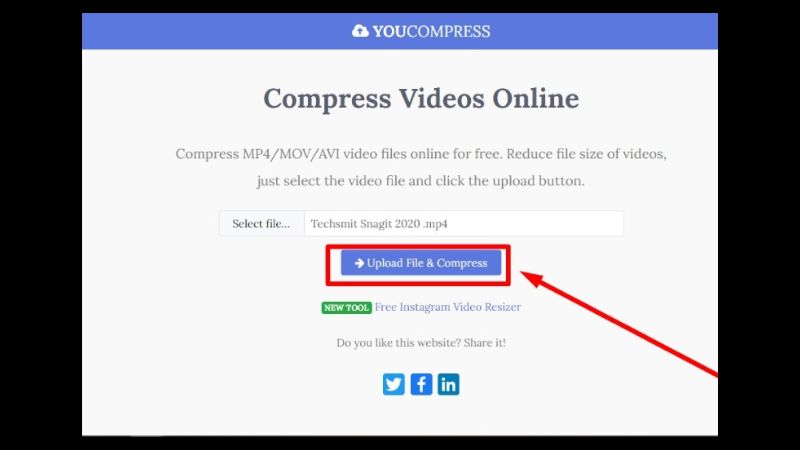
- Bước 3: Cuối cùng, khi quá trình giảm dung lượng video hoàn tất thì nhấp vào ô “Tải xuống” để có thể tải những video đã có thể tải về thiết bị của mình.
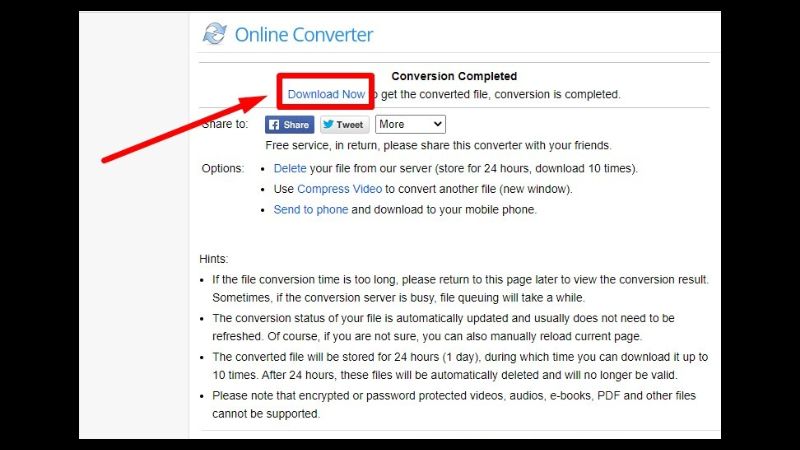
Cách giảm dung video online thông qua Ps2pd
Một trong những cách hỗ trợ nén dung lượng video online hiệu quả đó là sử dụng phần mềm Ps2pd. Đây là công cụ giúp hỗ trợ giảm kích thước dung lượng các video một cách hiệu quả và nhanh chóng. Đặc biệt, phần mềm này còn hỗ trợ chỉnh sửa dung lượng và chất lượng của video mình muốn tải về. Dưới đây là cách giảm dung lượng video Online với Ps2pd mà bạn có thể tham khảo như:
- Bước 1: Đầu tiên, bạn cần truy cập vào website của Ps2pd rồi chọn vào mục “Thêm file” để có thể upload video mình muốn giảm kích thước dung lượng.
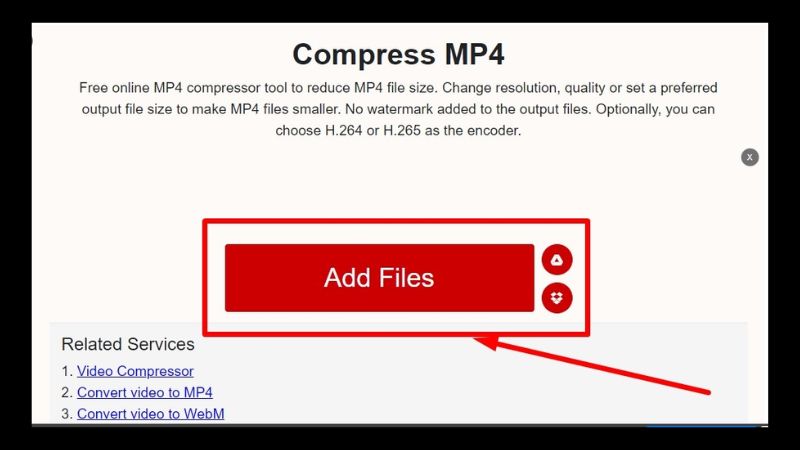
- Bước 2: Tiếp theo, bạn cần tiến hành điều chỉnh những thông số mình muốn bằng cách nhấp mục “Nén ngay” (Compress Now).
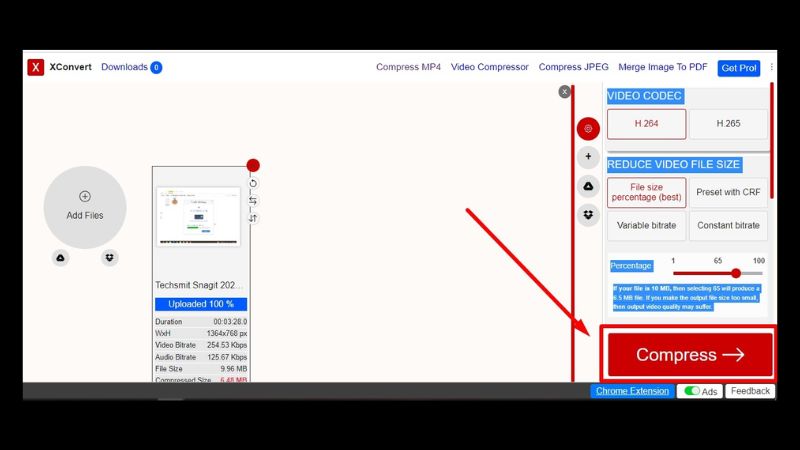
- Bước 3: Cuối cùng, bạn chỉ cần tải video đã được giảm kích thước dung lượng mình muốn về thiết bị là được.
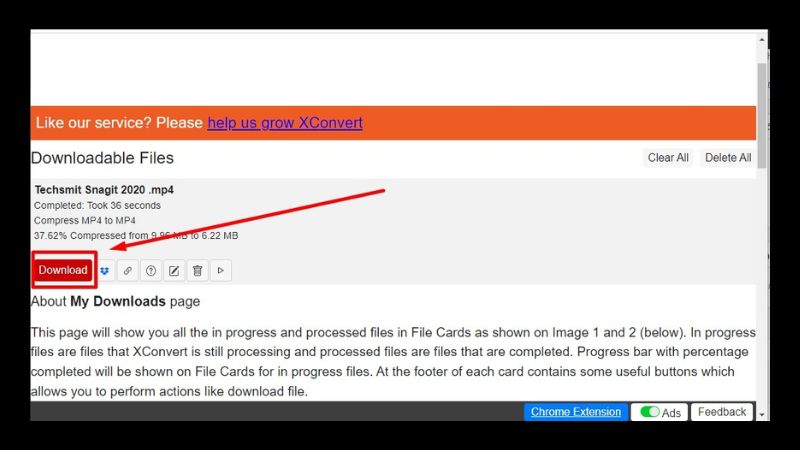
Cách giảm dung lượng video online thông qua Video Smaller
So với những website khác thì Video Smaller là công cụ hỗ trợ chỉnh sửa dung lượng của video theo tùy ý hoặc loại những âm thanh khỏi video. Ngoài ra, website này cho phép có thể tải video hơn tới 500MB, giảm kích thước chúng lại rồi có thể tối ưu một cách tốt nhất nhưng vẫn giữ được chất lượng cao. Dưới đây là các bước hướng dẫn giảm dung lượng của video online mà bạn có thể tham khảo như:
- Bước 1: Đầu tiên, truy cập vào website của Video Smaller rồi, chọn mục “Browse” rồi tải video bạn muốn nén lên.
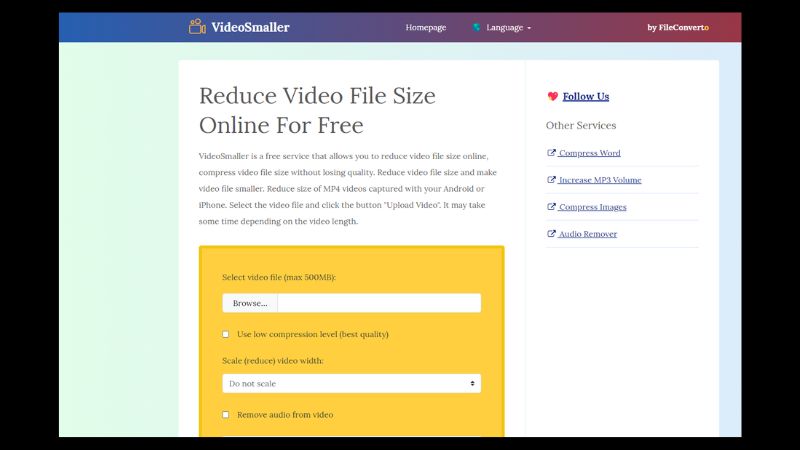
- Bước 2: Tiếp theo, bạn cần chọn vào mục “Tải video” để website tự động giảm kích thước dung lượng của video.
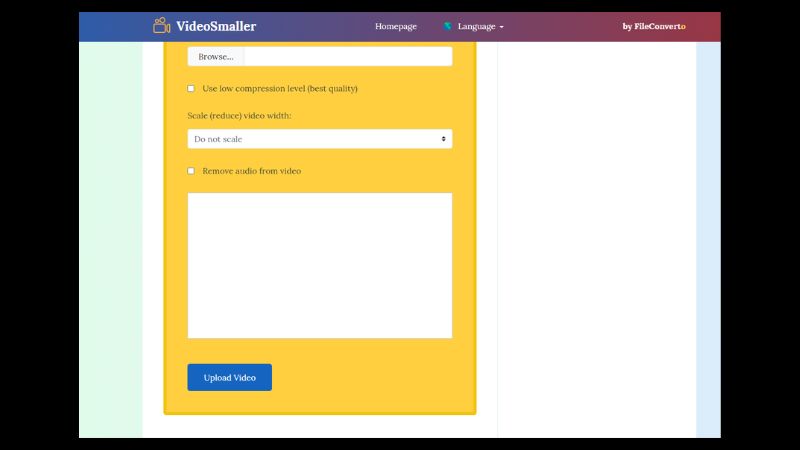
- Bước 3: Khi quá trình giảm kích thước video xong, bạn chỉ cần bấm vào mục ‘Tải file” là đã có thể tải được video sau khi giảm dung lượng về thiết bị của mình.
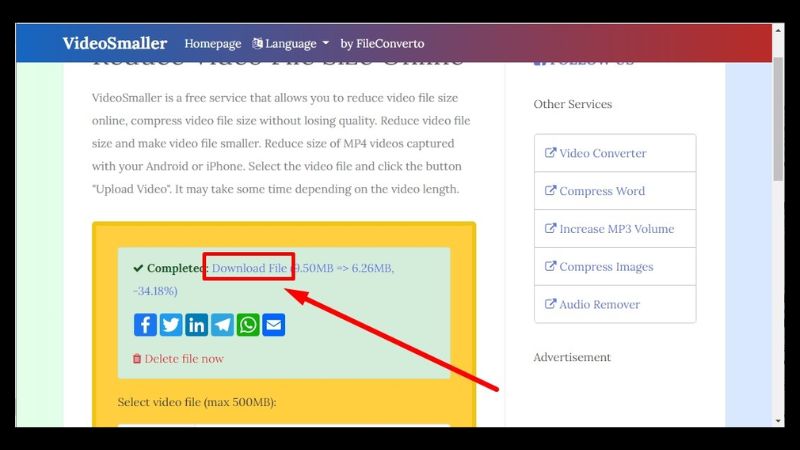
Cách giảm dung lượng video hiệu quả thông qua Free Convert
Ngoài những công cụ trên, bạn có thể lựa chọn sử dụng Free Convert để làm giảm kích thước dung lượng cho video của mình. Đây là một phần mềm cực kỳ hữu ích được nhiều người đánh giá cao bởi tính năng có thể dễ dàng xuất nhiều định dạng khác nhau bao gồm MP4, MKV, FLV. Ngoài ra, bạn có thể dễ dàng chọn kích thước video mình muốn theo mục đích sử dụng. Để có thể giảm kích thước video thông qua Free Convert, bạn chỉ cần áp dụng các bước dưới đây:
- Bước 1: Đầu tiên, bạn cần truy cập vào trong website của Free Convert rồi bấm chọn vào mục “Chọn file” để có thể tải video muốn giảm kích thước dung lượng lên.
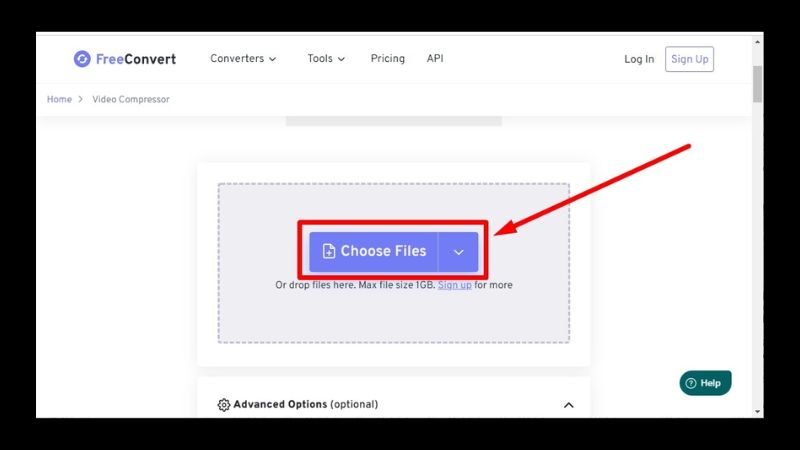
- Bước 2: Sau đó, bạn sẽ bấm vào tính năng “Nén ngay” (Compress Now” để có thể tiến hành giảm dung lượng của video.
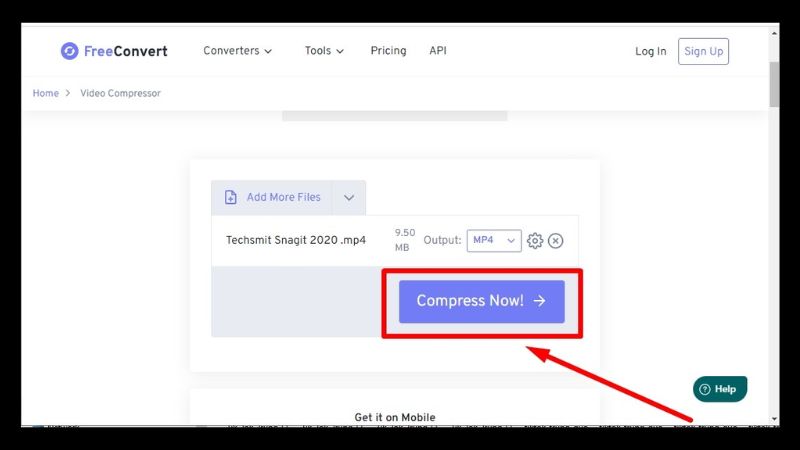
- Bước 3: Cuối cùng, bạn chỉ cần bấm chọn vào mục “Tải MP4” để video được tải xuống thiết bị.
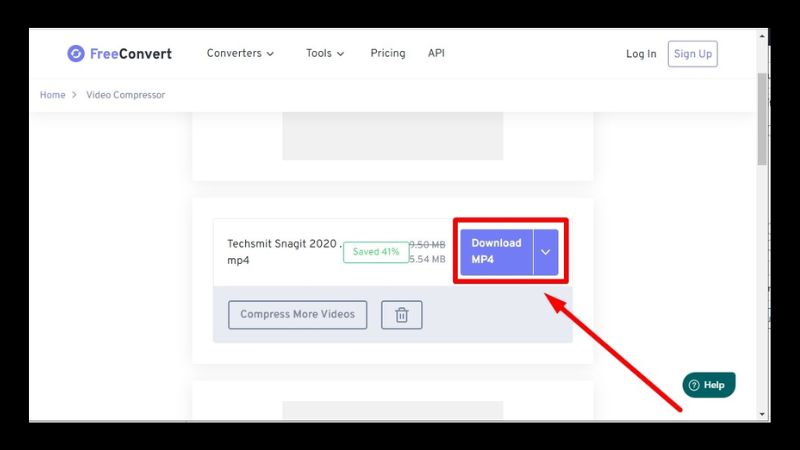
Nén dung lượng file video nhanh chóng với 7 zip hoặc Winrar
Một trong những cách giảm dung lượng video trực tiếp trên máy tính của bạn mà không cần bất kỳ công cụ nào hỗ trợ đó là thông qua 7Zip hoặc Winrar. Đây là tính năng được trang bị sẵn trên máy tính với tính năng chuyển đổi file có kích thước lớn sang file có kích thước nhỏ. Dưới đây là các bước giúp bạn giảm dung lượng file video như sau:
- Bước 1: Đầu tiên, bạn bấm chọn vào mục mở 7Zip rồi chọn mục mở “Open” rồi bấm chọn thư mục chứa file video.
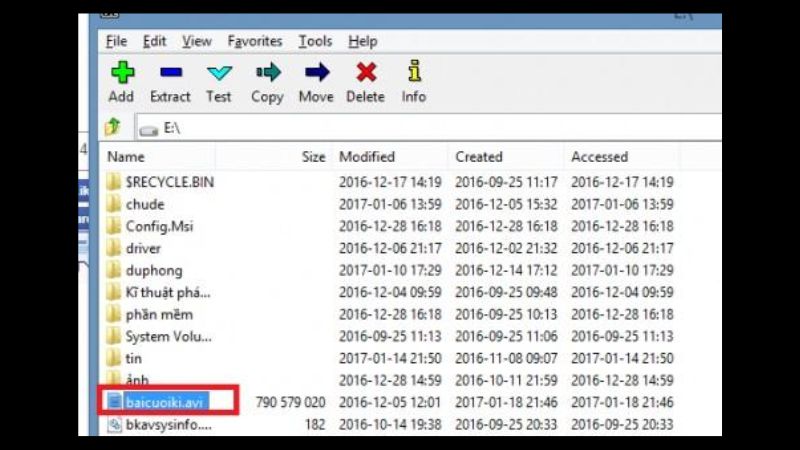
- Bước 2: Sau đó, nhấp vào chuột phải chọn vào file bạn muốn nén dung lượng rồi bấm chọn mục 7Zip rồi bấm “Add to archive”.

- Bước 3: Lúc này, bạn cần lựa chọn những thông số thích hợp trong quá trình giảm dung lượng video online bao gồm:
Archive là mục đặt tên, chọn thư mục lưu file sau khi đã hoàn tất nén.
Cách thức nén ( Compression method) là những loại đuôi của file nén như LZMA, Bzip2, LZMA, PPMd.
Dictionary size là lượng RAM được dùng để tiến hành nén file, Nếu số RAM lớn thì video sẽ có tốc độ giải nén cực kỳ nhanh chóng.
Solid Block Size là chỉ số nén cứng bao gồm tốc độ nén và số giải nén bị cắt đi nên chỉ phù hợp với cách nén file video thành file zip.
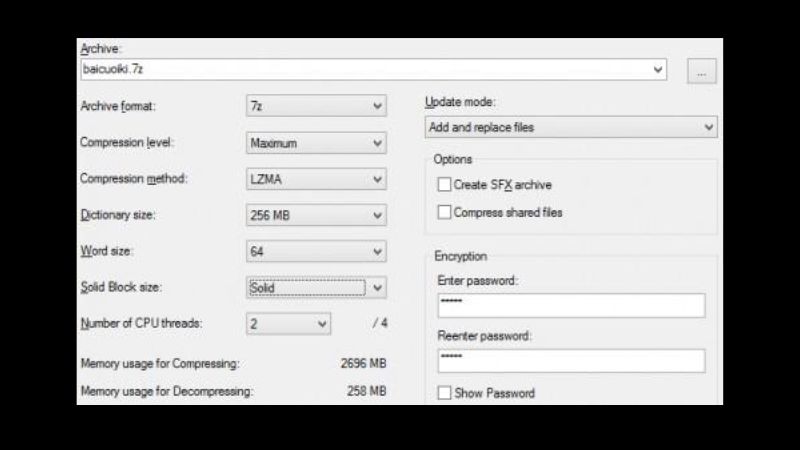
- Bước 4: Cuối cùng, bạn chỉ cần bấm vào nút “OK” để hoàn thành quá trình nén của file video.
Cách giảm dung lượng video thông qua Canva
Một trong những cách giảm dung lượng video online được nhiều người dùng lựa chọn sử dụng đó là sử dụng phần mềm Canva. Với công cụ Magic Resize của Canva sẽ giúp bạn thay đổi được kích thước của video online mà không làm ảnh hưởng đến chất lượng. Đồng thời các hiệu ứng và hình ảnh vô cùng sắc nét. Dưới đây là những thao tác thực hiện giảm dung lượng của video trên Canva mà bạn có thể tham khảo:
- Bước 1: Đầu tiên, truy cập vào website Canva rồi đăng nhập vào tài khoản của bạn. Lưu ý, Magic Resize là tính năng dành riêng cho Canava Pro nên để sử dụng tính năng này bạn cần nâng cấp tài khoản của mình.
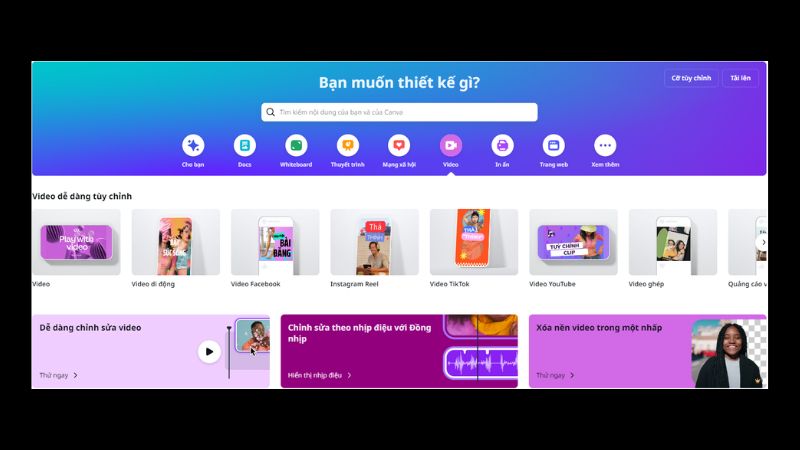
- Bước 2: Tiếp theo, bạn cần tải video hoặc kéo thả tệp của mình để tiến hành resize video. Khi sử dụng Canva để resize video, các định dạng tệp MOV, MP4, MKV, WEBM và MPEG đều hỗ trợ cho người dùng.
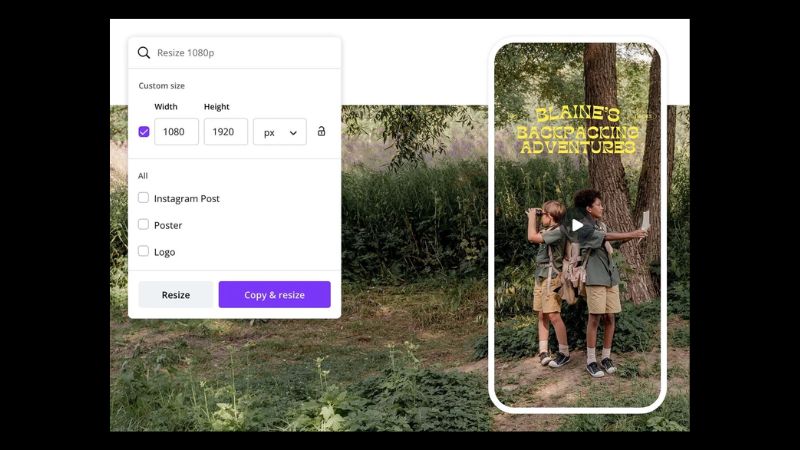
- Bước 3: Sau đó, bạn cần bấm vào mục “Thay đổi kích thước” nằm ở trên menu tab công cụ. Bạn có thể chọn các size đã có sẵn cho những trang web ứng dụng nổi tiếng như Instagram, Facebook hay Tiktok. Ngoài ra, bạn cũng có thể thay đổi thông số tùy chỉnh mình mong muốn.
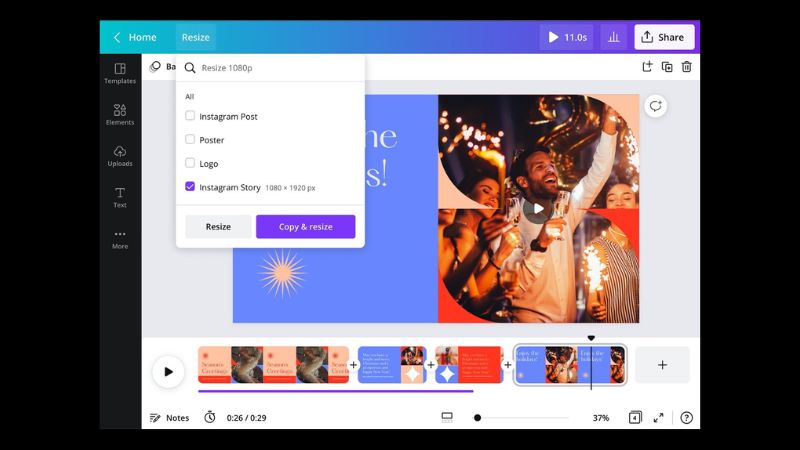
- Bước 4: Tiếp theo, bạn tiếp tục nhấn vào mục “Thay đổi kích thước” để có thể thay đổi được thiết kế hiện tại hay bấm vào mục Sao chép” để có thể giữ nguyên được video hay tạo bản sao cho video đã được resize.
- Bước 5: Cuối cùng, bạn chỉ cần bấm vào mục “Tải xuống” cho video đã resize ở dưới định dạng MP4 là xong.
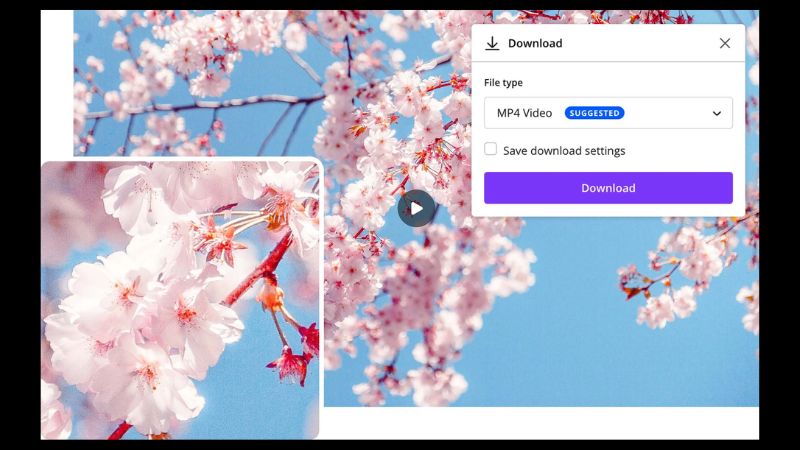
Resize video hiệu quả và nhanh chóng bằng Capcut
Capcut không chỉ là một nền tảng edit video tự do và chuyên nghiệp mà nó cũng hỗ trợ người dùng có thể chỉnh sửa video bao gồm chỉnh sửa dung lượng của video. Đây là một cách giảm dung lượng video được nhiều người lựa chọn bởi giao diện thiết kế thân thiện ,miễn phí nên ai cũng có thể dễ dàng sử dụng. Để có thể resize video trên Capcut, bạn chỉ cần thực hiện các bước dưới đây:
- Bước 1: Đầu tiên, bạn cần đăng ký/ đăng nhập vào tài khoản Capcut của mình.
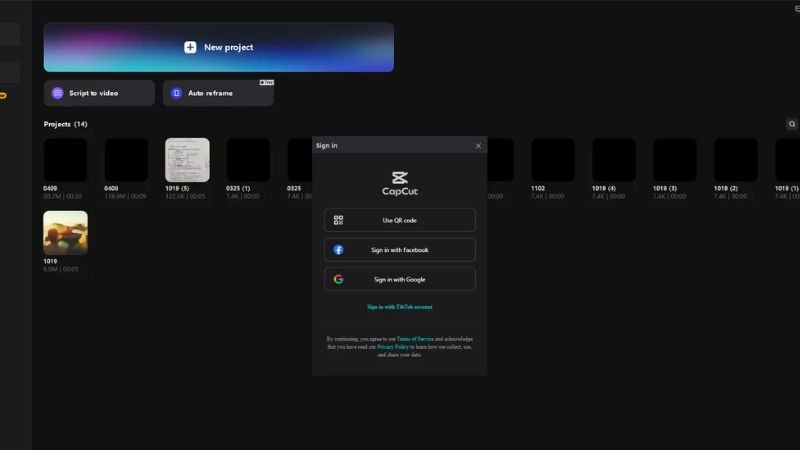
- Bước 2: Sau đó, bạn sẽ tiến tải video lên bằng cách tải trực tiếp từ máy tính hay kéo thả file.
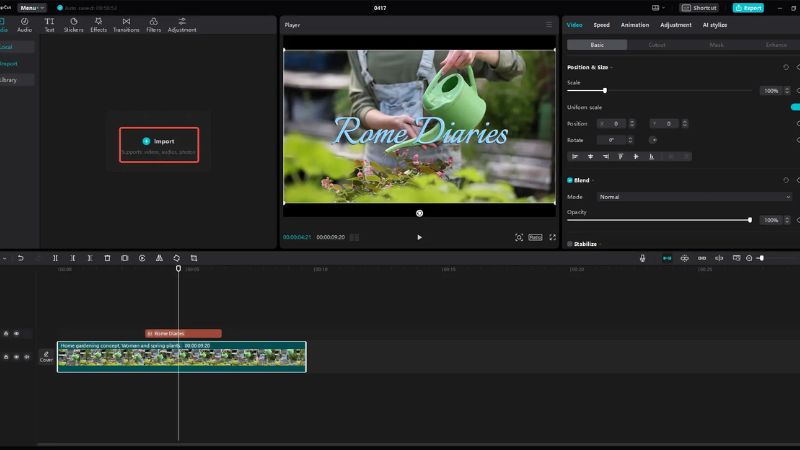
- Bước 3: Tiếp theo, bạn sẽ thực hiện các thao tác resize video kích thước nhỏ hơn. Capcut cũng đề xuất cho người dùng chất lượng video như chất lượng đề xuất, chất lượng cao hay xuất nhanh.
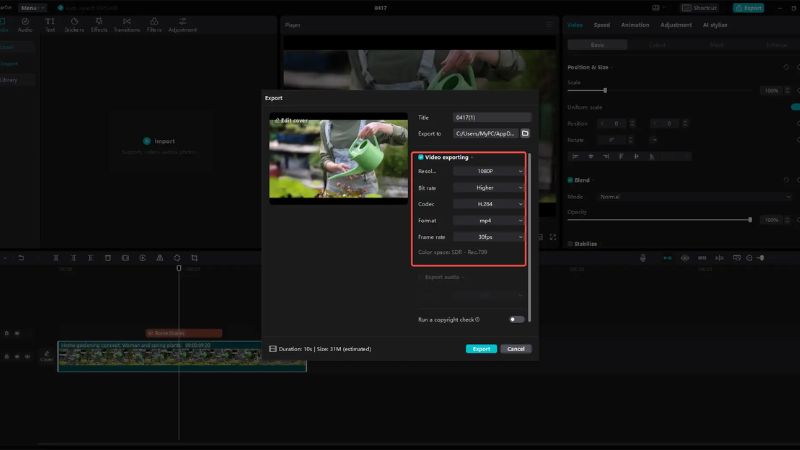
- Bước 4: Cuối cùng, bạn chỉ cần bấm vào ô ‘Export” để có thể lưu video đã được resize về thiết bị của mình hay chia sẻ trực tiếp đến những nền tảng khác.
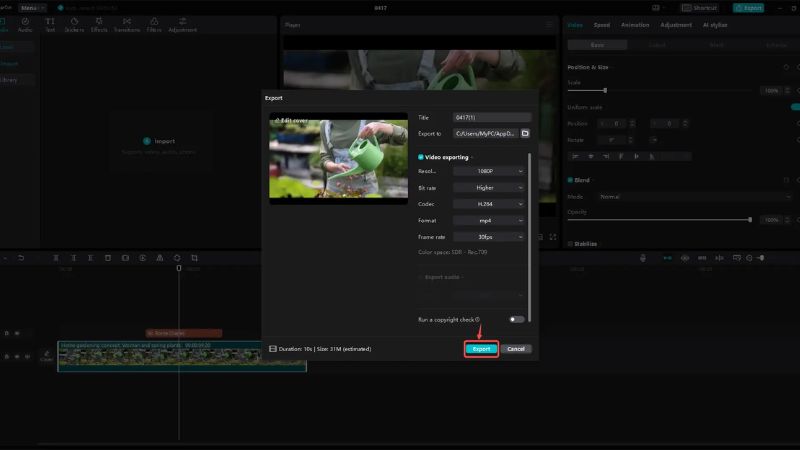
Cách giảm dung lượng video thông qua QuickTime Player
Đối với những thiết bị MacOs, bạn có thể áp dụng cách resize video hiệu quả và nhanh chóng bằng QuickTime Player thông qua các bước dưới đây:
- Bước 1: Đầu tiên, bạn cần bấm tải rồi cài đặt phần mềm trên máy tính của mình. Sau đó, bạn sẽ tiến hành mở ứng dụng rồi chọn tải video cần giảm kích thước dung lượng bằng cách bấm “File – > Open File”.
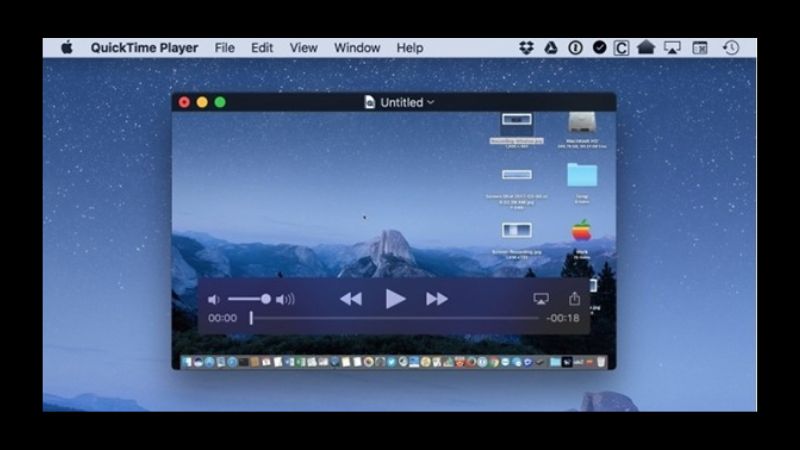
- Bước 2: Sau đó, bạn chỉ cần bấm chọn tiếp File rồi bấm chọn “Export As” để có thể tiếp tục quá trình xử lý những video thông qua các tùy chọn gợi ý bao gồm 4K, 720P, 1080P và 480P.
- Bước 3: Cuối cùng, bạn chỉ cần chất lượng video mình muốn rồi tiến hành “Export” file video về thiết bị là xong.
Cách giảm dung lượng video thông qua Clipchamp
Ngoài những cách resize video trên, bạn có thể hoàn toàn áp dụng phần mềm giúp giảm dung lượng của video online hiệu quả bằng Clipchamp. Những thao tác resize video trên Clipchamp đơn giản và miễn phí được tích hợp nhiều tính năng khác nhau. Để giảm dung lượng của video, bạn cần truy cập vào trang web Clipchamp rồi upload video đã được tải lên thì phần mềm sẽ tự động giảm kích thước dung lượng mà bạn mong muốn.
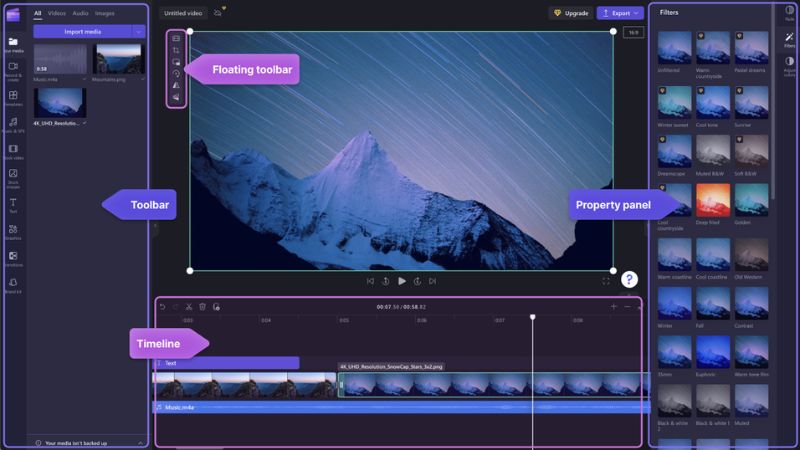
Tổng kết
Thông qua bài viết trên, bạn đã biết được top 10 cách giảm dung lượng video nhanh chóng và hiệu quả. Hy vọng Hoàng Hà Mobile đã cung cấp cho bạn đọc những thông tin hữu ích.
Xem thêm: